No mundo online, as imagens falam mais do que uma frase, parágrafo ou mesmo artigo em poucas palavras, para atrair a atenção e também introduzir o assunto de antemão.
Então, quando um site não mostra JPG e suas fotos estão neste formato, haverá consequências relacionadas a isso, pois o tráfego do site, o engajamento e as sessões de visualização serão afetados, com o curto espaço de atenção do público hoje.
Quando as imagens não carregam, isso faz com que o design do site pareça quebrado e atrapalha completamente a experiência do usuário no site.
Algumas das causas pelas quais um site não mostra JPG incluem caminhos de arquivo incorretos para o local em sua estrutura de diretório onde os arquivos de imagem residem, nomes de arquivo com erros ortográficos para as imagens, extensões de arquivo de imagem incorretas como .jpg ou .JPG (diferencia maiúsculas de minúsculas ), arquivos ausentes, site fora do ar ou problema na transferência da imagem quando solicitado pelo navegador pela primeira vez.
Confira algumas das soluções para este problema listadas abaixo.
Como consertar o site não mostra arquivos JPG
- Experimente um navegador diferente
- Verifique o básico
- Desative qualquer gerenciador de script de usuário
- Desativar cache
- Limpar cookies e cache
- Verifique as permissões da imagem
- Atualize seu navegador
1. Experimente um navegador diferente
Se você perceber que seu navegador continua tendo esse problema, não importa as soluções que você tente, considere substituí-lo completamente.
Ao fazer isso, recomendamos que você experimente o Opera. Este navegador de Internet é rápido, poderoso, totalmente personalizável, e a vasta biblioteca de extensões que tem à sua disposição facilita a especialização em diferentes direções.
Por exemplo, certas extensões podem tornar mais fácil para você transformar o Opera em um visualizador de fotos dedicado, portanto, visualizar arquivos JPG será uma tarefa fácil.
Como um bônus adicional, você obtém um bloqueador de anúncios, bloqueador de rastreadores e VPN totalmente gratuitos.
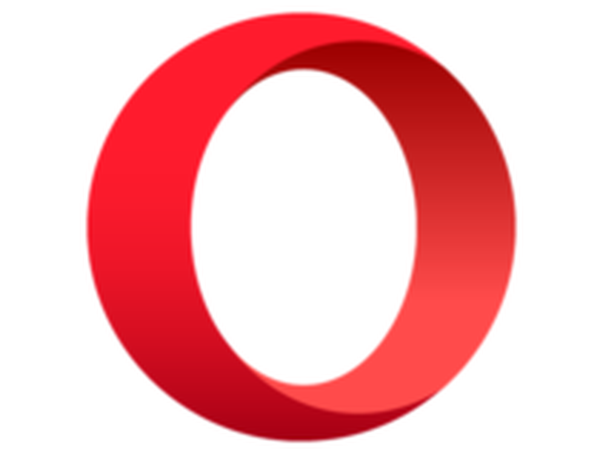
Ópera
Um navegador que também pode atuar facilmente como visualizador de fotos, plataforma de streaming e muito mais, tudo graças à tecnologia do Opera. Livre Visite o site2. Verifique o básico
Algumas das primeiras coisas a verificar incluem como é a configuração da sua estrutura de diretório no site host, como você carrega arquivos e verifique se a pasta de imagem não é o diretório raiz do seu site.
O arquivo index.html reside no diretório raiz e aponta para a pasta de imagens para as imagens.
Tente mover a pasta de imagens ou copiá-la para a pasta de documentos HTTP (o equivalente ao meu public_html pasta). Você também pode criar uma nova pasta em sua área de trabalho e salvar tudo lá para torná-la mais organizada e fácil de navegar.
Coloque todas as imagens que deseja usar na mesma pasta com o arquivo index.html para que seja relevante e reduza o caminho do arquivo para apenas o nome da imagem e o tipo de arquivo, por exemplo, logo.jpg.
Nota: Onde o nome do arquivo tiver caracteres maiúsculos para o tipo de arquivo, faça referência a ele usando .JPG e não .jpg. você pode corrigir seus links ou tentar renomear todas as imagens com letras maiúsculas ou minúsculas dependendo dos caracteres em seu tipo de arquivo.
Certifique-se de não usar CSS inline. Sempre separe a estrutura, apresentação e comportamento do site, vinculando-os aos documentos: HTML, CSS e JavaScript / JQuery, respectivamente.
3. Desative qualquer gerenciador de script de usuário
Alguns usuários descobriram que a desativação de um gerenciador de script de usuário como o Greasemonkey pode corrigir o problema quando o site não mostra JPG.
Às vezes, o script anti-adblock killer para Greasemonkey pode interferir e quando desabilitado e reabilitado um por um, você pode dizer qual está causando o problema.
4. Desative o cache
- Lançamento Internet Explorer
- Selecione Ferramentas
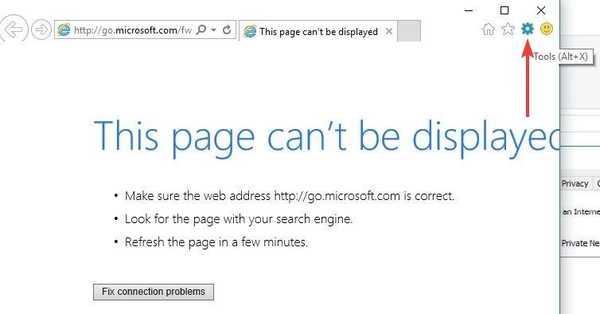
- Clique opções de Internet
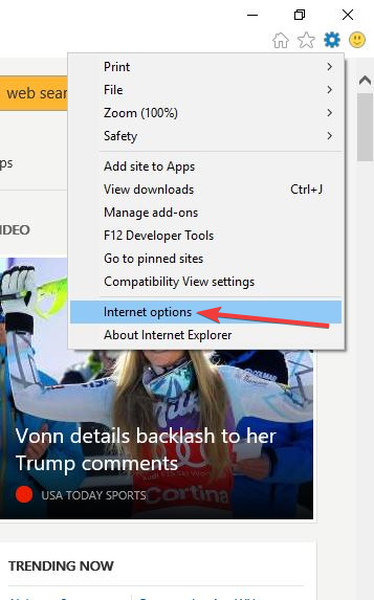
- Encontrar Desativar Cache nas opções de rede
- Sob Guia geral, encontrar Histórico de navegação seção e clique em Configurações
- Em Arquivos temporários de Internet guia, confirme que Cada vez que visito a página da web é selecionado
5. Limpe os cookies e o cache
Às vezes, o site não mostra JPG devido a problemas de carregamento do site, que podem ser resolvidos limpando o cache. Veja como:
- Clique Biblioteca botão e clique em Histórico
- Selecione Limpar histórico recente
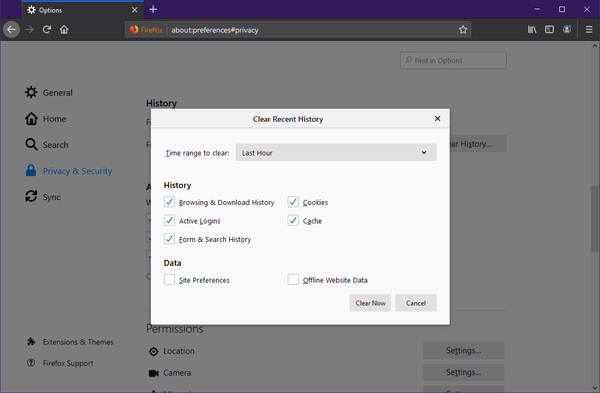
- Sob Intervalo de tempo para limpar, selecionar Tudo
- Clique na seta ao lado de Detalhes para mostrar o que limpar
- Selecione ambos Cookies e Cache
- Clique Limpe Agora
6. Verifique as permissões da imagem
Se estiver usando o Firefox, você tem a opção de impedir o carregamento de imagens em sites específicos para que suas páginas carreguem mais rápido. Nesse caso, faça o seguinte:
- Clique Identidade do site botão
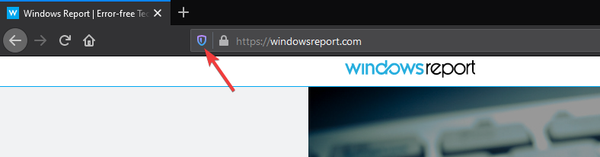
- Clique Mais Informações abrir Informação da página janela
- Selecione Painel de permissões
- Garanta que Permitir está marcado próximo a Carregar Imagens
- Feche a janela
7. Atualize seu navegador
Isso se aplica ao navegador Firefox, então você pode tentar atualizar para ver se o site ainda não mostra imagens JPG. Este recurso corrige muitos problemas, pois restaura o Firefox ao estado padrão enquanto salva informações importantes como senhas, favoritos e quaisquer guias abertas. No entanto, ele remove extensões e dados de extensão.
O recurso de atualização cria uma nova pasta de perfil enquanto salva informações essenciais. Os complementos armazenados na pasta do perfil são removidos, incluindo temas, e outros complementos armazenados em outros lugares como plug-ins não serão removidos, mas as preferências modificadas serão redefinidas como plug-ins desativados.
O Firefox salvará favoritos, cookies, informações de preenchimento automático de formulários da web, dicionário pessoal, histórico de navegação e download.
Nota: Seu perfil antigo será colocado em uma pasta chamada Old Firefox Data, então se a atualização não resolver o problema, você pode restaurar algumas informações copiando arquivos para o perfil recém-criado e, em seguida, exclua a pasta antiga.
Informe se alguma dessas soluções ajudou a corrigir o problema de quando seu site não exibe JPG, deixando um comentário na seção abaixo.
Nota do editor: Esta postagem foi publicada originalmente em fevereiro de 2018 e desde então foi reformulada e atualizada em agosto de 2020 para atualização, precisão e abrangência.
- Erros do navegador
- visualizador de fotos
 Friendoffriends
Friendoffriends

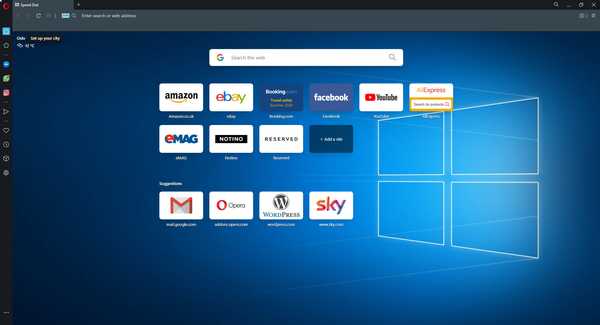





![Todos os problemas corrigidos pelo Windows Update Rollup [maio de 2014]](https://friend-of-friends.com/storage/img/images/all-the-issues-fixed-by-windows-update-rollup-[may-2014].jpg)